Microsoft Media Center n'a pas reçu beaucoupl'attention des utilisateurs dans son ensemble. Son marché était de niche et, de plus, il y avait de meilleures alternatives, comme le très célèbre XMBC. Tout cela a changé lorsque Windows 7 a perfectionné Windows Media Center existant, ce qui en fait sans doute l'une des meilleures applications (sinon la meilleure) centrale pour écouter de la musique, regarder des vidéos et des films et afficher des images. Il vous permet de créer une bibliothèque multimédia en spécifiant des dossiers contenant différents types de données. Outre toutes les fonctionnalités utiles et une interface attrayante et conviviale, son inconvénient majeur est son incapacité à être portable (à moins bien sûr que vous ayez un appareil portable). Pomme de terre à distance prend en charge ce problème et tourne WindowsMedia Center sur un serveur, vous permettant d'accéder à vos médias à partir de n'importe quel PC doté d'un navigateur et d'une connexion Internet. Il vous suffit de saisir l’adresse IP de votre PC et d’obtenir un accès à distance à l’ensemble de votre bibliothèque multimédia, ce qui vous évite de transporter des supports sur une clé USB. Continuez à lire pour trouver comment le configurer.
L'assistant d'application vous guide tout au long du processus de configuration. Pendant l'installation, entrez un Nom d'utilisateur et Mot de passe dans le Accès à la bibliothèque à distance fenêtre et cliquez Prochain continuer.

Une fois l'installation terminée, il vous sera demandé de configurer Accès Internet à distance lors de l'utilisation de l'application pour la première fois. Choisissez les paramètres de sécurité et le type d'accès distant. Vous recevrez une adresse IP locale et une adresse IP externe pour accéder à vos médias à partir du navigateur.
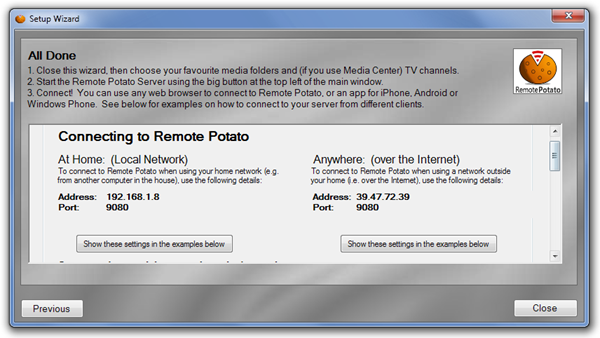
Entrez les détails d'un utilisateur dont la bibliothèque multimédia sera partagée par Pomme de terre à distance et cliquez sauver. Il est à noter que Remote Potato ne stocke pas le mot de passe, qui est également clairement mentionné dans l’application.
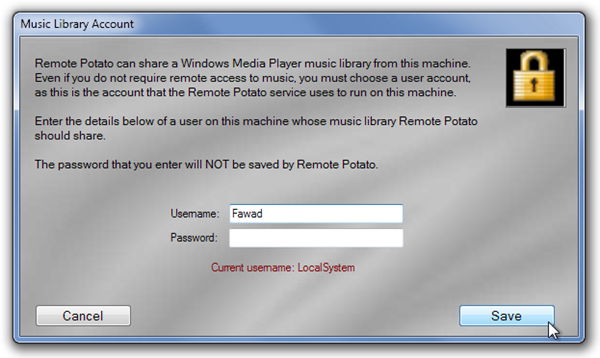
Une fois tous les détails entrés, vous pourrez accéder à l'interface principale de Remote Potato. Sélectionnez les dossiers et les supports que vous souhaitez partager, puis cliquez sur le bouton. Jouer bouton disponible dans le coin supérieur gauche pour démarrer le serveur distant.
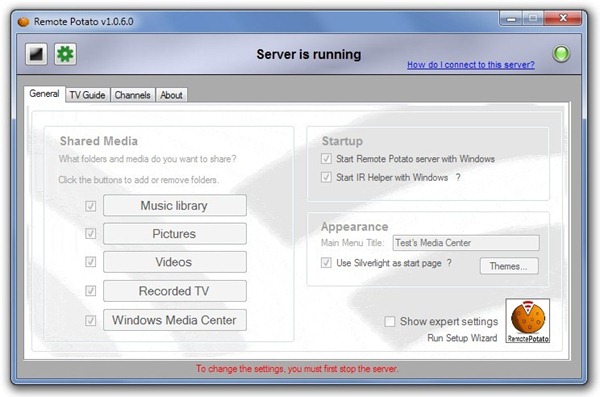
Entrez l’adresse IP de votre PC dans le navigateur d’un autre PC pour accéder à votre médiathèque.
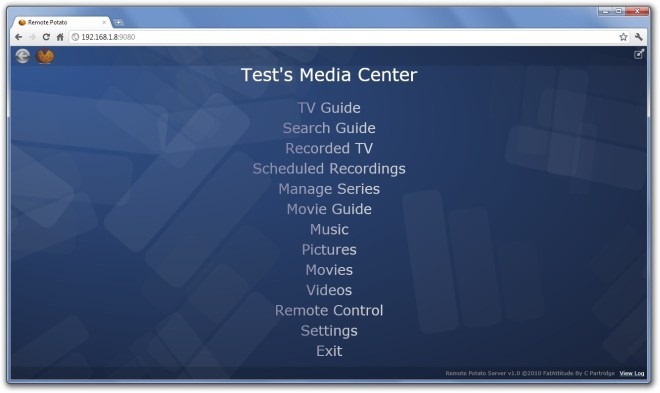
Vous pouvez lire vos vidéos, films, musiques et images personnels directement à partir du navigateur sans rien installer sur le PC distant.
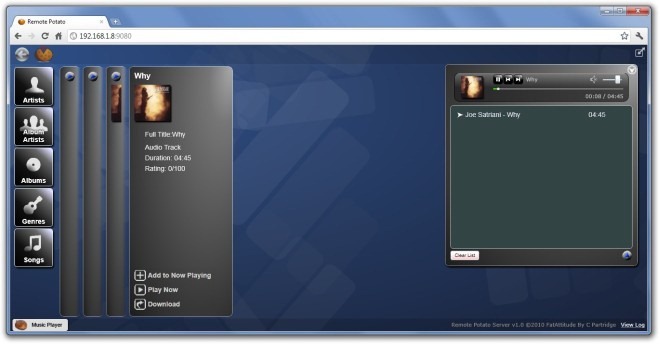
Voilà donc une solution simple pour partager des médias comme vous le souhaitez. Remote Potato fonctionne sur les versions 32 bits et 64 bits de Windows 7.
Télécharger Remote Potato













commentaires